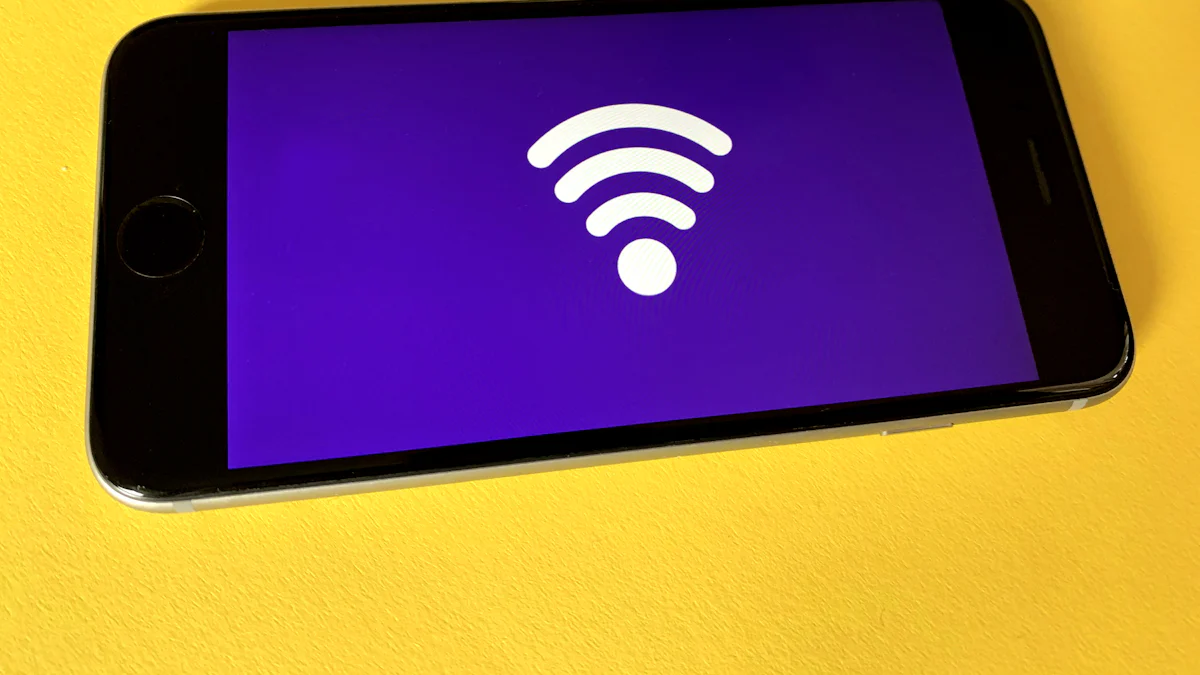
Imagina transformar tu experiencia Wi-Fi con un solo dispositivo. Un segundo router OpenWRT puede hacer exactamente eso. Aumenta la cobertura de tu red, elimina las zonas muertas y te permite controlar los ajustes avanzados. Tanto si transmites en 4K como si gestionas varios dispositivos inteligentes, esta configuración garantiza un rendimiento sin problemas. Un usuario compartió cómo su TP-Link TL-WDR4300 habilitado para OpenWRT de una fiabilidad a toda prueba y una flexibilidad inigualable. Otro lo consideró esencial para optimización de la velocidad al emparejarse con un router ADSL. Con funciones como la configuración IP estática y la conectividad sin fisuras, incluso un Enrutador OpenWRT 5G LTE puede redefinir su experiencia en Internet.
Principales conclusiones
- Amplíe su cobertura Wi-Fi añadiendo un segundo router OpenWRT, eliminando las zonas muertas y garantizando una conectividad perfecta en toda su casa u oficina.
- Mejore el rendimiento de la red distribuyendo la carga de los dispositivos entre varios routers, reduciendo la congestión y mejorando la velocidad de actividades como el streaming y los juegos.
- Gane personalización y control avanzados sobre la configuración de su red con OpenWRT, lo que le permite configurar redes de invitados, controles parentales y priorizar el ancho de banda para tareas críticas.
- Asegúrese de la compatibilidad comprobando el modelo de su router con la lista de compatibilidad de OpenWRT antes de la instalación, evitando posibles daños por firmware no compatible.
- Optimiza tu configuración Wi-Fi seleccionando la banda de frecuencia y el canal más adecuados, ajustando la potencia de transmisión y probando regularmente tu red para mejorar el rendimiento.
- Proteja su red manteniendo actualizado el firmware, utilizando contraseñas seguras y supervisando los dispositivos conectados para evitar accesos no autorizados.
- Explore funciones avanzadas como la calidad de servicio (QoS) y la configuración de VPN para mejorar el rendimiento y la seguridad de su red, adaptándola a sus necesidades específicas.
Ventajas de utilizar un segundo router OpenWRT
Cobertura Wi-Fi ampliada
¿Tienes problemas con las zonas muertas en tu casa u oficina? Un segundo router OpenWRT puede solucionarlo. Al añadir este dispositivo a su red, usted ampliar la cobertura Wi-Fi a zonas donde la señal es débil o inexistente. Imagine transmitir sus programas favoritos en el sótano o trabajar sin problemas desde el ático. Puede conectar el segundo router de forma inalámbrica o a través de un cable Ethernet, dependiendo de su configuración. Las conexiones inalámbricas son cómodas, mientras que Ethernet garantiza un enlace más estable. De cualquier forma, disfrutará de un acceso ininterrumpido a Internet en todo su espacio.
Mejora del rendimiento de la red
¿Alguna vez has notado que Internet se ralentiza cuando se conectan varios dispositivos a la vez? Un segundo router OpenWRT ayuda a distribuir la carga, mejorando el rendimiento general. Actúa como un concentrador dedicado para dispositivos específicos, reduciendo la congestión en su router principal. Por ejemplo, puedes asignar tus televisores inteligentes y consolas de videojuegos al segundo router, mientras mantienes los portátiles y teléfonos en el principal. Optimizar la configuración de tu router OpenWRT puede ayudarte a mejorar la velocidad y estabilidad. Los usuarios han informado de descargas más rápidas y streaming más fluido después de ajustar sus configuraciones. Con esta configuración, experimentarás menos retardos y retrasos, incluso durante los picos de uso.
Personalización y control avanzados
¿Quieres más control sobre tu red? OpenWRT te da ese poder. Con un segundo router OpenWRT, puedes personalizar la configuración para adaptarla a tus necesidades. Puede crear una red de invitados para los visitantes, configurar controles parentales o incluso activar funciones de bloqueo de anuncios. La interfaz te permite ajustar opciones avanzadas como la Calidad de Servicio (QoS), que prioriza el ancho de banda para tareas críticas. Por ejemplo, puedes asegurarte de que las videollamadas reciben más ancho de banda que las descargas en segundo plano. Este nivel de personalización transforma tu red en una solución a medida, dándote el control sobre cada aspecto de tu experiencia en Internet.
Preparación del segundo router OpenWRT para la instalación
Requisitos de hardware y compatibilidad
Antes de sumergirte en el proceso de configuración, debes asegurarte de que tu hardware está preparado y es compatible. No todos los routers son compatibles con OpenWRT, así que comprueba el modelo de tu router en la lista de compatibilidad del sitio web oficial de OpenWRT. Este paso es crucial porque instalar un firmware no compatible puede dañar tu dispositivo.
Esto es lo que necesitarás:
- Un router compatible con OpenWRT.
- Una conexión a Internet estable para descargar archivos.
- Un cable Ethernet para conexiones directas durante la configuración.
- Un ordenador o portátil para acceder a la interfaz del router.
Para confirmar la compatibilidad, visite la página Tabla de hardware OpenWRT. Busca el modelo de tu router y comprueba su estado. Si tu router aparece en la lista como compatible, puedes continuar. Si no, considera la posibilidad de comprar un modelo compatible. Las opciones más populares son los routers TP-Link, Netgear y Linksys.
Descarga y verificación del firmware OpenWRT
Una vez confirmada la compatibilidad, el siguiente paso es descargar el programa firmware correcto. Visite la página Selector de firmware OpenWRT. Introduzca el número de modelo de su router, y la herramienta le proporcionará la archivo de firmware adecuado.
Siga estos pasos para descargar y verificar el firmware:
- Descargar el firmware: Haga clic en el enlace de descarga correspondiente a su modelo de router. Guarde el archivo en una ubicación de fácil acceso de su ordenador.
- Verificar el archivo: Utilice la suma de comprobación proporcionada en la página de descarga para garantizar la integridad del archivo. Herramientas como
sha256sum(para Linux) o verificadores de sumas de comprobación de terceros (para Windows/Mac). Este paso garantiza que el archivo no se ha corrompido o manipulado durante la descarga.
Consejo profesional: Descargue siempre el firmware directamente del sitio web oficial de OpenWRT. Evita fuentes de terceros para reducir el riesgo de malware o archivos incorrectos.
Copia de seguridad del firmware original
Antes de instalar OpenWRT, haz una copia de seguridad del firmware original de tu router. Esta copia de seguridad actúa como una red de seguridad, lo que le permite restaurar el dispositivo a su estado de fábrica si es necesario. Omitir este paso podría dejarte sin una opción alternativa en caso de que algo vaya mal.
A continuación te explicamos cómo hacer una copia de seguridad de tu firmware:
- Accede a la interfaz web de administración de tu router. Normalmente puede acceder tecleando
192.168.1.1o una dirección IP similar en su navegador. - Navega hasta la sección de configuración del firmware o del sistema. Busca una opción llamada "Copia de seguridad" o "Exportar configuración".
- Guarda el archivo de copia de seguridad en tu ordenador. Etiquétalo claramente para poder encontrarlo más tarde.
Si tu router no ofrece una opción de copia de seguridad integrada, consulta las instrucciones en el sitio web del fabricante. Algunas marcas ofrecen herramientas o guías para crear una copia de seguridad del firmware.
Recordatorio: Guarde el archivo de copia de seguridad en un lugar seguro. Puede que lo necesites si decides volver al firmware original o si tienes problemas durante el proceso de instalación.
Al completar estos pasos, establecerás una base sólida para instalar OpenWRT en tu segundo router. Con el hardware adecuado, el firmware verificado y una copia de seguridad, estarás listo para avanzar con confianza.
Configuración del segundo router OpenWRT
Flasheo del firmware OpenWRT
Flasheo del firmware OpenWRT en tu segundo router es el primer paso para liberar todo su potencial. Este proceso sustituye el firmware predeterminado del router por OpenWRT, lo que te da acceso a funciones avanzadas y opciones de personalización. No te preocupes: es más sencillo de lo que parece si sigues estos pasos con atención.
- Acceder a la interfaz de administración del router: Conecta tu ordenador al router mediante un cable Ethernet. Abra un navegador web y escriba la dirección IP del router (normalmente
192.168.1.1) en la barra de direcciones. Inicia sesión con las credenciales predeterminadas proporcionadas por el fabricante. - Localice la opción de actualización del firmware: Navegue hasta la sección de firmware o ajustes del sistema. Busca una opción etiquetada como "Actualización de firmware" o "Cargar firmware".
- Cargar el firmware OpenWRT: Haga clic en el botón de carga y seleccione el archivo de firmware OpenWRT que descargó anteriormente. Comprueba que has elegido el archivo correcto para el modelo de tu router.
- Iniciar el proceso de flasheo: Confirme la carga y espere a que finalice el proceso. El router se reiniciará automáticamente una vez finalizado el flasheo.
Consejo: Evita interrumpir el proceso. No desconecte el router ni cierre el navegador durante la actualización. Hacerlo podría dañar el dispositivo.
Tras el flasheo, notarás una nueva interfaz cuando vuelvas a conectarte al router. Los usuarios de dispositivos como el TP-Link TL-WDR4300 han elogiado la interfaz intuitiva y flexible de OpenWRT, que facilita la configuración. Con el firmware instalado correctamente, ya puedes conectar tu segundo router OpenWRT a tu red principal.
Conexión del segundo router al router principal
Para que tu segundo router OpenWRT funcione a la perfección con tu router principal, necesitas establecer una conexión entre ambos. Esta configuración garantiza que ambos routers trabajen juntos para mejorar la cobertura y el rendimiento de tu red.
Conexión por cable (Ethernet)
Una conexión por cable es la forma más fiable de enlazar los dos routers. A continuación te explicamos cómo configurarlo:
- Utiliza un cable Ethernet para conectar uno de los puertos LAN del router principal al puerto WAN del segundo router.
- Inicia sesión en la interfaz OpenWRT del segundo router. Configura su dirección IP a un valor dentro de la misma subred que el router primario pero fuera de su rango DHCP. Por ejemplo, si la IP de tu router primario es
192.168.1.1establece la IP del segundo router en192.168.1.2. - Desactiva el servidor DHCP en el segundo router para evitar conflictos de IP.
Conexión inalámbrica
Si no es posible tender un cable, puedes conectar los routers de forma inalámbrica. Este método es algo más complejo, pero igual de eficaz:
- Accede a la interfaz OpenWRT y navega hasta la configuración inalámbrica.
- Configure el segundo router para que se conecte a la red Wi-Fi del router principal. Utiliza el mismo SSID y contraseña para una integración perfecta.
- Configura el segundo router para que funcione en modo "Cliente" o "Repetidor", según tus necesidades.
Consejo profesional: Una conexión inalámbrica funciona mejor cuando los routers están a una distancia razonable entre sí. Colócalos estratégicamente para minimizar las interferencias y maximizar la intensidad de la señal.
Los usuarios de modelos como el D-Link DIR-615 C1 han informado de un excelente rendimiento inalámbrico después de configurar sus routers OpenWRT. Tanto si eliges una configuración por cable como inalámbrica, este paso garantiza que tu segundo router se integre sin problemas en tu red.
Configuración de los modos de OpenWRT (punto de acceso o DHCP)
Una vez conectados los routers, tienes que decidir cómo funcionará tu segundo router OpenWRT dentro de la red. OpenWRT ofrece dos modos principales: Modo Punto de Acceso (AP) y modo DHCP.
Modo punto de acceso
En el modo Punto de acceso, el segundo router amplía la red existente sin crear una subred independiente. Este modo es ideal si quieres que todos los dispositivos se comuniquen sin problemas.
- Desactiva el servidor DHCP en el segundo router.
- Asigne al segundo router una dirección IP dentro de la subred del router primario.
- Configure los ajustes inalámbricos para que coincidan con el SSID y la contraseña del router principal.
Esta configuración crea una red unificada que permite a los dispositivos cambiar de un router a otro sin perder conectividad. Muchos usuarios prefieren este modo por su sencillez y eficacia.
Modo DHCP
En el modo DHCP, el segundo router actúa como una red independiente con su propio rango IP. Este modo es útil si quieres aislar determinados dispositivos o crear una red dedicada para tareas específicas.
- Habilite el servidor DHCP en el segundo router.
- Asigna un rango IP diferente al segundo router (por ejemplo,
192.168.2.xsi el router primario utiliza192.168.1.x). - Configure los ajustes inalámbricos como desee.
Por ejemplo, un usuario con Linksys WRT54Gv2.2 configuró con éxito su segundo router OpenWRT en modo DHCP para gestionar dos redes distintas. Esta configuración proporcionó un mejor control y organización de sus dispositivos.
Recordatorio: Elige el modo que mejor se adapte a tus necesidades. El modo Punto de acceso funciona bien para la mayoría de redes domésticas, mientras que el modo DHCP ofrece más flexibilidad para configuraciones avanzadas.
Al completar estos pasos, tendrás un segundo router OpenWRT totalmente configurado que mejora el rendimiento y la cobertura de tu red. Ya sea para streaming, juegos o trabajo, esta configuración garantiza una conexión fiable y eficiente.
Configuración de los ajustes Wi-Fi
Ajustar la configuración Wi-Fi de un segundo router OpenWRT puede suponer una gran diferencia en el rendimiento de tu red. Ajustando los parámetros clave, disfrutarás de velocidades más rápidas, mejor cobertura y menos interrupciones. Veamos los pasos necesarios para configurar tus parámetros Wi-Fi de forma eficaz.
1. Elegir la banda de frecuencias adecuada
Es probable que tu router OpenWRT admita las bandas de frecuencia de 2,4 GHz y 5 GHz. Cada banda tiene sus puntos fuertes, y seleccionar la adecuada depende de tus necesidades.
- Banda de 2,4 GHz: Esta banda ofrece un mayor alcance, lo que la hace ideal para cubrir grandes áreas o penetrar paredes. Sin embargo, es más propensa a las interferencias de otros aparatos como microondas o teléfonos inalámbricos.
- Banda 5GHz: Esta banda proporciona velocidades más rápidas y menos interferencias, pero su alcance es menor. Funciona mejor con dispositivos cercanos al router, como consolas de videojuegos o dispositivos de streaming.
Consejo: Utiliza la banda de 2,4 GHz para navegación general y la de 5 GHz para actividades de gran ancho de banda, como streaming o juegos. El equilibrio de estas bandas garantiza un rendimiento óptimo en toda la red.
2. Optimización de la selección de canales
Los canales Wi-Fi pueden saturarse, sobre todo en zonas densamente pobladas. La superposición de canales provoca interferencias, lo que ralentiza tu conexión. OpenWRT te permite seleccionar manualmente el mejor canal para tu red.
- Accede a la interfaz OpenWRT y navega hasta la configuración inalámbrica.
- Utiliza una herramienta de análisis Wi-Fi (disponible en forma de aplicaciones o software) para identificar los canales menos congestionados de tu zona.
- Configura tu router en un canal con mínimas interferencias. Para 2,4 GHz, los canales 1, 6 y 11 suelen ser las mejores opciones. Para 5GHz, elige un canal que evite solapamientos con redes cercanas.
Consejo profesional: Compruebe regularmente si hay congestión en los canales y ajústelos según sea necesario. Este sencillo ajuste puede aumentar significativamente la velocidad y fiabilidad de tu Wi-Fi.
3. Ajuste de la potencia de transmisión
La potencia de transmisión determina la distancia que alcanza tu señal Wi-Fi. Aunque es tentador ponerla al máximo, hacerlo puede causar interferencias con las redes vecinas. OpenWRT te permite ajustar esta configuración para una cobertura óptima.
- En la configuración inalámbrica, localice la opción de potencia de transmisión.
- Empieza con una configuración media y prueba la cobertura de tu red.
- Aumenta o disminuye la potencia en función de tus necesidades. Por ejemplo, redúcela en apartamentos para evitar interferencias con los vecinos o auméntala en viviendas más grandes para tener un mejor alcance.
Recordatorio: Una mayor potencia de transmisión no siempre significa mejor rendimiento. El equilibrio es clave para lograr una conectividad estable y eficiente.
4. Configuración de SSID y seguridad
El SSID (nombre de la red) y la configuración de seguridad de tu Wi-Fi juegan un papel crucial en la usabilidad y la protección. OpenWRT te ofrece un control total sobre estas opciones.
- SSID: Elija un nombre único y reconocible para su red. Evite utilizar nombres predeterminados como "Linksys" o "TP-Link" para reducir el riesgo de acceso no autorizado.
- Seguridad: Configura tu Wi-Fi para que utilice el cifrado WPA3 si es compatible, o WPA2 como alternativa. Estos protocolos ofrecen una sólida protección contra los piratas informáticos.
Consejo rápido: Utilice una contraseña fuerte y única para su Wi-Fi. Combina mayúsculas, minúsculas, números y símbolos para lograr la máxima seguridad.
5. Activación de la gestión del ancho de banda
Las funciones avanzadas de OpenWRT incluyen gestión del ancho de bandaque garantiza un rendimiento sin problemas para todos los dispositivos conectados. Al priorizar el tráfico, puedes evitar que un dispositivo acapare la red.
- Navega hasta los ajustes de Calidad de Servicio (QoS) en la interfaz OpenWRT.
- Establezca límites de ancho de banda para determinados dispositivos o aplicaciones. Por ejemplo, priorice las videollamadas sobre las descargas de archivos.
- Controla y ajusta estos parámetros para adaptarlos a las pautas de uso de tu hogar.
¿Sabías que...? Los estudios demuestran que la gestión del ancho de banda mejora las experiencias de streaming y juego al reducir el retardo y el buffering.
6. Comprobación y control de la red Wi-Fi
Una vez configurados los parámetros, prueba la red para asegurarte de que todo funciona como es debido. Utiliza herramientas de prueba de velocidad para medir el rendimiento e identificar los puntos débiles.
- Pasea por tu casa u oficina con un dispositivo conectado para comprobar la intensidad de la señal en distintas zonas.
- Supervisa el rendimiento de tu red a lo largo del tiempo con las herramientas integradas de OpenWRT. Busca patrones como velocidades lentas durante las horas punta y ajusta la configuración en consecuencia.
Reflexión final: Las pruebas y la supervisión periódicas garantizan el buen funcionamiento de la red. No dudes en revisar la configuración si hay algo que no encaja.
Siguiendo estos pasos, desbloquearás todo el potencial de tu segundo router OpenWRT. Ya sea para streaming, juegos o trabajo, estos ajustes Wi-Fi garantizan una conexión rápida, fiable y segura adaptada a tus necesidades.
Optimización del rendimiento Wi-Fi con un segundo router OpenWRT

Seleccionar el mejor canal Wi-Fi
El canal Wi-Fi desempeña un papel fundamental en el rendimiento de la red. Muchos routers utilizan por defecto los mismos canales, lo que puede provocar atascos e interferencias. Al seleccionar el mejor canal para tu segundo router OpenWRT, puedes reducir la congestión y mejorar las velocidades.
Para encontrar el canal adecuado, empieza por utilizar una herramienta de análisis Wi-Fi. Estas herramientas escanean tu zona y muestran qué canales están menos saturados. En la banda de 2,4 GHz, los canales 1, 6 y 11 suelen ser los mejores porque no se solapan entre sí. En la banda de 5GHz, tendrás más opciones, pero sigue siendo importante elegir un canal con las mínimas interferencias.
Una vez que hayas identificado el mejor canal, inicia sesión en tu interfaz OpenWRT. Navega hasta la configuración inalámbrica y ajusta manualmente tu router al canal elegido. Este pequeño ajuste puede suponer una diferencia notable en el rendimiento de tu red.
Consejo rápido: Evita utilizar la selección de canal "Auto". Aunque parece cómodo, no siempre elige el canal óptimo para tu entorno.
Ajustar la ubicación del router y la intensidad de la señal
La ubicación de tu segundo router OpenWRT es tan importante como su configuración. Un router mal colocado puede provocar señales débiles y zonas muertas, aunque todo lo demás esté perfectamente configurado.
Siga estos pasos para optimizar la colocación:
- Ubicación central: Coloque el router en el centro de su casa u oficina. Así se garantiza que la señal llegue a todas las zonas de forma uniforme.
- Posición elevada: Mantén el router alejado del suelo y de muebles grandes. Una colocación más elevada reduce los obstáculos que bloquean la señal.
- Evite las paredes y los objetos metálicos: Las paredes gruesas y los electrodomésticos metálicos pueden debilitar tu señal Wi-Fi. Mantén el router alejado de estas barreras.
Si sigues teniendo problemas con las señales débiles, ajusta la potencia de transmisión del router en la configuración de OpenWRT. Empieza con un ajuste medio y prueba la cobertura. Aumenta la potencia si es necesario, pero evita ponerla demasiado alta, ya que puede causar interferencias con redes cercanas.
Consejo profesional: Experimenta con distintas ubicaciones y comprueba la intensidad de la señal en varias zonas. Un poco de ensayo y error puede ayudar mucho a encontrar el lugar perfecto.
Minimizar las interferencias
Las interferencias son uno de los principales responsables del bajo rendimiento de las redes Wi-Fi. Dispositivos como microondas, teléfonos inalámbricos e incluso otras redes Wi-Fi pueden interrumpir su señal. Minimizar las interferencias garantiza que tu segundo router OpenWRT ofrezca una conexión estable y fiable.
A continuación te explicamos cómo puedes reducir las interferencias:
- Utilice la banda de frecuencias adecuada: La banda de 2,4 GHz es más propensa a las interferencias porque la utilizan muchos aparatos domésticos. Cambia a la banda de 5 GHz siempre que sea posible para obtener una señal más limpia.
- Limitar la superposición de canales: Canales más anchos pueden solaparse con otras redes y provocar interferencias. Para evitar este problema, utiliza anchos de canal estándar (20 MHz para 2,4 GHz y 40 MHz para 5 GHz).
- Mantenga los dispositivos alejados de las fuentes de interferencia: Coloca el router y los dispositivos conectados lejos de microondas, vigilabebés y otros aparatos electrónicos que emitan ondas de radio.
¿Sabías que...? Las interferencias no sólo ralentizan la conexión Wi-Fi, sino que también pueden interrumpirla. Tomar medidas para minimizarlas puede mejorar notablemente la fiabilidad de tu red.
Seleccionando el mejor canal Wi-Fioptimizando la ubicación de tu router y reduciendo las interferencias, puedes liberar todo el potencial de tu segundo router OpenWRT. Estos ajustes pueden parecer pequeños, pero pueden tener un gran impacto en el rendimiento de tu red. Ya sea para streaming, juegos o trabajo, estos consejos garantizan una conexión más fluida y rápida.
Solución de problemas comunes con un segundo router OpenWRT
Incluso con un segundo router OpenWRT bien configurado, es posible que te encuentres con algunos contratiempos. No te preocupes, la mayoría de los problemas son fáciles de solucionar con un poco de ayuda. Veamos algunos problemas comunes y cómo resolverlos.
Resolución de conflictos de direcciones IP
Los conflictos de direcciones IP se producen cuando dos dispositivos de la red comparten la misma dirección IP. Esto puede causar problemas de conectividad e impedir que los dispositivos accedan a Internet. A continuación te explicamos cómo solucionarlo:
- Identificar el conflicto: Inicie sesión en la interfaz de su router OpenWRT. Compruebe la lista de dispositivos conectados en la sección "DHCP y DNS". Busque direcciones IP duplicadas.
- Asignar una dirección IP única: Si tu segundo router está causando el conflicto, cambia su dirección IP. Navega a la pestaña "Red" y luego a "Interfaces". Edita la interfaz LAN y asígnale una nueva dirección IP dentro de la misma subred que tu router primario. Por ejemplo, si tu router principal utiliza
192.168.1.1configura tu segundo router en192.168.1.2. - Reiniciar dispositivos: Reinicie todos los dispositivos conectados a su red. Esto garantiza que reciban nuevas direcciones IP del servidor DHCP.
Consejo profesional: Para evitar futuros conflictos, reserva direcciones IP para dispositivos críticos como impresoras o smart TVs. Puedes hacerlo en la sección "Static Leases" de tu interfaz OpenWRT.
Al resolver los conflictos de IP, restablecerá una comunicación fluida entre los dispositivos de su red.
Solucionar problemas de conectividad
A veces, es posible que tu segundo router OpenWRT no se conecte a Internet o a otros dispositivos. Esto puede deberse a una configuración incorrecta o a problemas de hardware. Sigue estos pasos para solucionar el problema:
- Compruebe las conexiones físicas: Asegúrese de que todos los cables están bien enchufados. Si utiliza una conexión por cable, compruebe que el cable Ethernet conecta el router principal al puerto WAN del segundo router.
- Verificar la configuración inalámbrica: Si estás utilizando una conexión inalámbrica, inicia sesión en la interfaz OpenWRT. Ve a la sección "Wireless" y confirma que tu segundo router está conectado a la red Wi-Fi del router principal. Vuelve a comprobar el SSID y la contraseña.
- Probar el acceso a Internet: Abra un navegador en un dispositivo conectado al segundo router. Intenta acceder a una página web. Si no se carga, compruebe la página "Estado" en la interfaz OpenWRT. Busque errores en la conexión WAN.
- Reiniciar el router: A veces, un simple reinicio soluciona los problemas de conectividad. Apaga tu segundo router, espera 10 segundos y vuelve a encenderlo.
Consejo rápido: Si el problema persiste, reinicia tu router OpenWRT a los valores de fábrica. Vuelva a configurarlo desde cero siguiendo los pasos descritos anteriormente en esta guía.
Solucionar los problemas de conectividad garantiza que su red funcione sin problemas y de forma fiable.
Errores de instalación del firmware
Flasheo del firmware OpenWRT a veces puede ir mal, dejando su router no responde o parcialmente funcional. Que no cunda el pánico: la mayoría de los problemas de firmware son reversibles. Esto es lo que puedes hacer:
- Identificar el problema: Si tu router no arranca correctamente después del flasheo, puede que esté en "modo recuperación". Comprueba los indicadores LED del router. Una luz de encendido parpadeante suele indicar un problema de firmware.
- Acceder al modo de recuperación: La mayoría de los routers tienen un modo de recuperación que te permite reinstalar el firmware. Consulta las instrucciones en el manual de tu router. Normalmente, tendrás que mantener pulsado el botón de reinicio mientras enciendes el router.
- Actualizar el firmware: Descargue el archivo de firmware OpenWRT correcto del sitio web oficial. Utilice la interfaz del modo de recuperación para cargar e instalar el firmware. Sigue atentamente las instrucciones en pantalla.
- Restaurar firmware original: Si OpenWRT no funciona para tus necesidades, puedes volver al firmware original. Utiliza el archivo de copia de seguridad que creaste anteriormente. Cárgalo a través de la interfaz del modo de recuperación.
Recordatorio: Compruebe siempre dos veces el archivo de firmware antes de flashearlo. El uso de un archivo incorrecto puede dañar permanentemente su router.
Solucionando los errores de firmware, conseguirás que tu router vuelva a funcionar en un abrir y cerrar de ojos.
Solucionar los problemas de tu segundo router OpenWRT no tiene por qué ser estresante. Con estos consejos, puedes hacer frente a problemas comunes como conflictos de IP, problemas de conectividad y errores de firmware. Ve paso a paso y conseguirás que tu red vuelva a funcionar sin problemas.
Exploración de las funciones avanzadas de los segundos routers OpenWRT
Configurar una red de invitados
Una red de invitados es una forma fantástica de mantener tu red principal segura mientras ofreces acceso a Internet a los visitantes. Con OpenWRT, configuración de una red de invitados es sencillo y muy personalizable. Puede crear una red Wi-Fi independiente que aísle los dispositivos invitados de su red principal. Esto garantiza que tus datos personales y los dispositivos conectados permanezcan seguros.
A continuación te explicamos cómo configurar una red de invitados:
- Acceder a la interfaz OpenWRT: Accede al panel de administración de tu router. Utilice la dirección IP (normalmente
192.168.1.1) en su navegador. - Crear una nueva red inalámbrica: Vaya a la configuración inalámbrica. Añade un nuevo SSID para tu red de invitados. Elige un nombre que sea fácil de reconocer para los invitados, como "Guest_WiFi".
- Activar el aislamiento de red: En la configuración, active la opción de aislar la red de invitados. Esto impide que los dispositivos invitados accedan a tu red principal.
- Establecer opciones de seguridad: Utiliza el cifrado WPA2 o WPA3 para proteger la red de invitados. Crea una contraseña fácil de compartir pero difícil de adivinar.
Consejo rápido: Limita el ancho de banda de la red de invitados. De este modo, la red principal no se ralentizará cuando se conecten varios invitados.
Al configurar una red de invitados, proporcionas una forma segura y cómoda de que los visitantes utilicen tu Wi-Fi sin comprometer tu privacidad.
Habilitación de la QoS (calidad de servicio)
La Calidad de Servicio (QoS) es una potente función que prioriza el tráfico de Internet. Con OpenWRT, puedes asegurarte de que las tareas críticas, como las videollamadas o los juegos, reciben el ancho de banda que necesitan. Esto evita que las actividades menos importantes, como las descargas de archivos grandes, reduzcan la velocidad.
Para activar QoS en su router OpenWRT:
- Ir a la configuración de QoS: En la interfaz de OpenWRT, busca la sección QoS en la pestaña "Red".
- Establecer límites de ancho de banda: Define las velocidades máximas de carga y descarga de tu red. Esto ayuda a asignar los recursos de forma eficaz.
- Priorizar el tráfico: Asigna mayor prioridad a determinados dispositivos o aplicaciones. Por ejemplo, dé prioridad a su portátil de trabajo frente a un dispositivo de streaming.
- Supervisar el rendimiento: Utilice las herramientas integradas para comprobar cómo afecta la QoS a su red. Ajusta la configuración según sea necesario para obtener un rendimiento óptimo.
¿Sabías que...? La QoS puede reducir el retraso durante los juegos en línea y mejorar la calidad de las videollamadas, incluso cuando hay varios dispositivos conectados.
Al activar la QoS, usted toma el control del rendimiento de su red. Esto garantiza una experiencia más fluida para todos en su hogar u oficina.
Uso de VPN para una navegación segura
Una red privada virtual (VPN) añade una capa adicional de seguridad a tu conexión a Internet. Con OpenWRT, configurar una VPN es sencillo e increíblemente beneficioso. Cifra tus datos, oculta tu dirección IP y protege tus actividades en línea de miradas indiscretas.
Sigue estos pasos para configurar una VPN en tu router OpenWRT:
- Elija un servicio VPN: Selecciona un proveedor de VPN fiable. Las opciones más populares son NordVPN, ExpressVPN y ProtonVPN.
- Instalar paquetes VPN: En la interfaz OpenWRT, vaya a la pestaña "Sistema" e instale los paquetes VPN necesarios. Estos pueden incluir OpenVPN o WireGuard, dependiendo de tu proveedor.
- Configurar la VPN: Introduzca los datos del servidor proporcionados por su servicio VPN. Esto incluye la dirección del servidor, el nombre de usuario y la contraseña.
- Probar la conexión: Después de configurarla, prueba la VPN para asegurarte de que funciona. Visita un sitio web como "whatismyipaddress.com" para confirmar que tu dirección IP ha cambiado.
Expertos: "Una Red Privada Virtual (VPN) añade una capa extra de seguridad a tu red. Con OpenWRT, configurar una VPN es sencillo y beneficioso".
Usar una VPN en tu router OpenWRT mejora tu privacidad y seguridad online. Es especialmente útil para proteger datos confidenciales o acceder a contenidos con restricciones geográficas.
Al explorar estas funciones avanzadas, desbloquearás todo el potencial de tu segundo router OpenWRT. Tanto si está configurando una red de invitados, habilitando QoS o utilizando una VPN, estas herramientas le ofrecen un mayor control y seguridad. Aprovecha estas funciones para crear una red adaptada a tus necesidades.
Consejos de seguridad para su segundo router OpenWRT
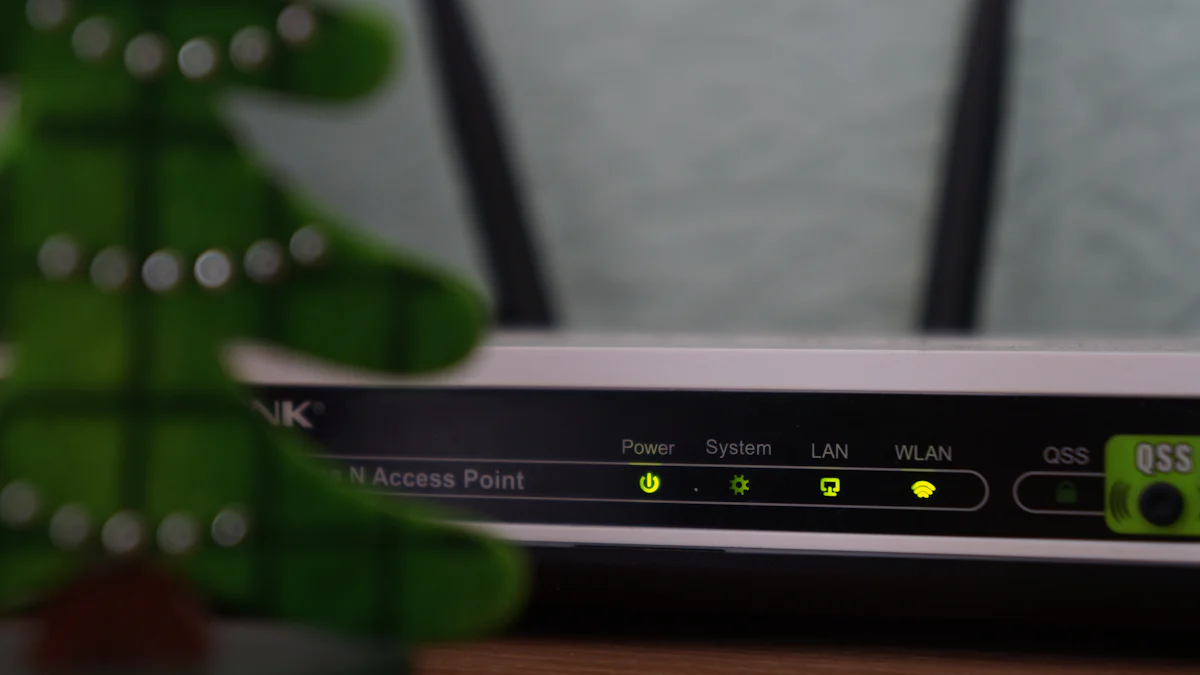
Asegurar tu segundo router OpenWRT es esencial para proteger tu red y tus datos personales. Con unos pocos pasos proactivos, puede mejore las defensas de su router y mantener un entorno de navegación seguro. Exploremos algunos consejos prácticos para mantener su red segura.
Mantener actualizado el firmware
Las actualizaciones de firmware son fundamentales para mantener la seguridad del router. Los desarrolladores publican actualizaciones para corregir vulnerabilidades, mejorar el rendimiento y añadir nuevas funciones. Ignorar estas actualizaciones puede dejar tu red expuesta a posibles amenazas.
A continuación te explicamos cómo mantener actualizado tu firmware:
- Compruebe periódicamente si hay actualizaciones: Accede a tu interfaz OpenWRT y navega hasta la pestaña "Sistema". Selecciona "Software" y haz clic en "Actualizar listas" para ver si hay nuevas actualizaciones disponibles.
- Instalar actualizaciones con seguridad: Si hay actualizaciones disponibles, instálelas inmediatamente. Asegúrate de que el router permanece encendido durante el proceso para evitar interrupciones.
- Activar notificaciones automáticas: Configura tu router para que te avise cuando se publiquen actualizaciones. Así nunca te perderás un parche de seguridad importante.
Consejo profesional: No olvides actualizar los paquetes instalados, como Samba o SFTP. Estos servicios suelen recibir actualizaciones que mejoran su seguridad y funcionalidad.
Al mantener su firmware actualizado, se asegura de que su segundo router OpenWRT permanece en un estado correctamente asegurado.
Refuerzo de la seguridad Wi-Fi
Su red Wi-Fi es la puerta de acceso a sus dispositivos. Reforzar su seguridad evita accesos no autorizados y protege tus datos de ciberamenazas. OpenWRT ofrece sólidas herramientas para ayudarte a proteger tu red inalámbrica.
Siga estos pasos para mejorar la seguridad de su Wi-Fi:
- Establezca una contraseña segura: Utilice una contraseña única con una mezcla de letras mayúsculas, minúsculas, números y símbolos. Evita frases comunes o palabras fáciles de adivinar.
- Activar cifrado WPA3: Si tu router admite WPA3, actívalo en la configuración inalámbrica. WPA3 ofrece un cifrado más potente que WPA2, lo que dificulta la intrusión de piratas informáticos.
- Oculta tu SSID: Desactiva la difusión del SSID para que tu red sea menos visible para los intrusos. Aunque esto no detendrá a los atacantes decididos, añade una capa extra de privacidad.
- Personalizar las reglas del cortafuegos: Utilice la configuración del cortafuegos de OpenWRT para bloquear el tráfico no deseado. Por ejemplo, puede restringir el acceso a rangos de IP o puertos específicos.
Consejo rápido: Cambie periódicamente su contraseña Wi-Fi. Este sencillo hábito reduce con el tiempo el riesgo de acceso no autorizado.
Reforzar la seguridad de su Wi-Fi garantiza que su red permanezca protegida frente a posibles intrusiones.
Supervisión y gestión de la actividad de la red
Monitorizar la actividad de su red le ayuda a identificar comportamientos inusuales y tomar medidas antes de que los problemas se agraven. OpenWRT ofrece potentes herramientas que le ayudarán a gestionar su red con eficacia.
A continuación te explicamos cómo supervisar y gestionar tu red:
- Control en tiempo real: Accede a la pestaña "Estado" de la interfaz de OpenWRT para ver los dispositivos conectados, el uso de ancho de banda y las conexiones activas. Busque dispositivos desconocidos o un uso excesivo de datos.
- Configurar alertas: Configure las notificaciones para que le avisen de actividades sospechosas, como intentos repetidos de inicio de sesión o picos de tráfico inusuales.
- Activar la detección de intrusos: Install packages like Snort or Suricata to detect and block potential threats. These tools analyze network traffic and flag suspicious patterns.
- Limit Device Access: Assign static IP addresses to critical devices and restrict access to others. This prevents unauthorized devices from connecting to your network.
¿Sabías que...? Regularly monitoring your network can help you spot vulnerabilities early and take corrective action.
By actively managing your network, you maintain control over your OpenWRT second router and ensure a secure browsing experience.
Taking these steps will significantly enhance the security of your OpenWRT second router. Regular updates, strong Wi-Fi settings, and vigilant monitoring create a robust defense against potential threats. Stay proactive, and your network will remain safe and reliable.
Preguntas frecuentes
1. Why should you use a second router with OpenWRT?
Using a second router with OpenWRT can improve your network in many ways. It extends Wi-Fi coverage, eliminates dead zones, and enhances overall performance. You can also use it as an additional wireless access point or configure it for advanced features like Quality of Service (QoS) and VPN. If your primary router struggles to handle multiple devices or large areas, adding a second router can make a noticeable difference.
Consejo: When using the second router as an access point, bridge the Ethernet to the wireless network. This avoids passing traffic through two layers of NAT, which can slow things down.
2. How do you connect two routers without causing IP conflicts?
To avoid IP conflicts, assign a unique IP address to your second router. Make sure it’s within the same subnet as your primary router but outside its DHCP range. For example, if your primary router uses 192.168.1.1, set the second router to 192.168.1.2. Disabling the DHCP server on the second router also helps prevent conflicts.
Consejo rápido: Always restart your devices after making these changes. This ensures they receive updated IP addresses from the DHCP server.
3. Can you use OpenWRT to create a guest network?
Yes, OpenWRT makes it easy to set up a guest network. This feature allows visitors to connect to the internet without accessing your main network. It keeps your personal devices and data secure. You can create a separate SSID, enable network isolation, and even limit bandwidth for guest users.
Consejo profesional: Use a simple, recognizable name for your guest network, like “Guest_WiFi,” and set a password that’s easy to share but hard to guess.
4. What’s the best way to optimize Wi-Fi performance with OpenWRT?
Optimizing your Wi-Fi starts with choosing the right channel. Use a Wi-Fi analyzer tool to find less crowded channels in your area. For the 2.4GHz band, stick to channels 1, 6, or 11 to avoid overlap. On the 5GHz band, pick a channel with minimal interference. Adjusting your router’s placement and transmit power also improves signal strength and coverage.
¿Sabías que...? Switching to the 5GHz band reduces interference from household devices like microwaves and cordless phones.
5. What should you do if the OpenWRT firmware installation fails?
If the firmware installation fails, your router might enter recovery mode. This mode lets you reinstall the firmware and restore functionality. Refer to your router’s manual for instructions on accessing recovery mode. Always double-check that you’re using the correct firmware file for your router model.
Recordatorio: Back up your original firmware before flashing OpenWRT. This gives you a fallback option if something goes wrong.
6. Can OpenWRT help with managing network traffic?
Absolutely! OpenWRT offers advanced tools like QoS to prioritize traffic. You can allocate more bandwidth to critical tasks like video calls or gaming while limiting less important activities. This ensures a smoother experience, even when multiple devices are connected.
Expertos: Optimizing your OpenWRT router can significantly enhance your internet experience. Features like QoS give you control over how your network resources are used.
7. Is it possible to use OpenWRT for secure browsing?
Yes, you can set up a VPN on your OpenWRT router for secure browsing. A VPN encrypts your data and hides your IP address, protecting your online activities. OpenWRT supports popular VPN protocols like OpenVPN and WireGuard. Once configured, all devices connected to your router benefit from the added security.
Consejo rápido: Choose a reliable VPN provider and test the connection after setup to ensure it’s working correctly.
8. What’s the difference between Access Point mode and DHCP mode?
In Access Point mode, the second router extends your existing network without creating a separate subnet. This is ideal for seamless connectivity across devices. In DHCP mode, the second router creates its own subnet, which is useful for isolating specific devices or tasks. Choose the mode that best fits your needs.
Consejo profesional: Most home networks work well with Access Point mode. It’s simpler to set up and ensures all devices communicate easily.
By addressing these common questions, you’ll better understand and manage your OpenWRT second router. Whether you’re a beginner or an experienced user, these insights will help you make the most of your setup.
Setting up an OpenWRT second router transforms your Wi-Fi experience. You gain better coverage, faster speeds, and advanced control over your network. By following this guide, you can create a setup tailored to your needs. Experiment with features like guest networks or QoS to unlock even more potential. Remember, small tweaks—like optimizing placement or selecting the right channel—can make a big difference. As one OpenWRT user shared, “OpenWRT is a great piece of software.” Dive in, explore, and enjoy a seamless, reliable connection.
PREGUNTAS FRECUENTES
What’s the reason for using two routers? Is the OpenWRT router just an additional wireless access point?
Using two routers can significantly improve your network’s performance and coverage. If you’re using the OpenWRT router as an additional wireless access point, you should bridge the Ethernet to the wireless network. This setup ensures that your traffic doesn’t pass through two layers of NAT (Network Address Translation), which can slow down your connection. Bridging creates a seamless network experience, allowing devices to communicate efficiently.
Consejo profesional: Bridging is especially useful when you want to extend your Wi-Fi without creating a separate subnet.
How do you connect two routers without causing IP conflicts?
To avoid IP conflicts, assign a unique IP address to your second router. Make sure it’s within the same subnet as your primary router but outside its DHCP range. For example, if your primary router uses 192.168.1.1configura tu segundo router en 192.168.1.2. Disabling the DHCP server on the second router also helps prevent conflicts.
Consejo rápido: Restart all connected devices after making these changes. This ensures they receive updated IP addresses from the DHCP server.
Can you use OpenWRT to create a guest network?
Yes, OpenWRT makes setting up a guest network simple and effective. A guest network allows visitors to access the internet without connecting to your main network. This keeps your personal devices and data secure.
Here’s how to set it up:
- Log into your OpenWRT interface.
- Create a new SSID for the guest network.
- Enable network isolation to prevent guests from accessing your main network.
- Set a strong password and use WPA2 or WPA3 encryption for security.
Consejo profesional: Limit the bandwidth for the guest network to ensure your main network remains fast and reliable.
What’s the best way to optimize Wi-Fi performance with OpenWRT?
Optimizing your Wi-Fi starts with selecting the right channel. Use a Wi-Fi analyzer tool to find less crowded channels in your area. For the 2.4GHz band, stick to channels 1, 6, or 11 to avoid overlap. On the 5GHz band, choose a channel with minimal interference.
Other tips include:
- Placing your router in a central, elevated location.
- Adjusting the transmit power for better coverage.
- Switching to the 5GHz band for faster speeds and less interference.
¿Sabías que...? Small adjustments like these can dramatically improve your Wi-Fi speed and reliability.
How do you set up OpenWRT as an access point?
Setting up OpenWRT as an access point extends your existing network without creating a separate subnet. Follow these steps:
- Disable the DHCP server on the OpenWRT router.
- Assign it an IP address within the primary router’s subnet (e.g.,
192.168.1.2). - Connect the two routers using an Ethernet cable.
- Match the SSID and password to your primary router for seamless connectivity.
Recordatorio: Access Point mode works best for most home networks, ensuring all devices communicate easily.
Can OpenWRT help manage network traffic?
Absolutely! OpenWRT offers advanced tools like Quality of Service (QoS) to prioritize traffic. You can allocate more bandwidth to critical tasks like video calls or gaming while limiting less important activities.
Here’s how to enable QoS:
- Go to the QoS settings in the OpenWRT interface.
- Set bandwidth limits for upload and download speeds.
- Prioritize specific devices or applications.
Expertos: QoS ensures smoother performance, even when multiple devices are connected.
Is it possible to use OpenWRT for secure browsing?
Yes, OpenWRT supports VPN configurations, which enhance your online security. A VPN encrypts your data and hides your IP address, protecting your activities from prying eyes.
Para configurar una VPN:
- Choose a reliable VPN provider.
- Install the necessary VPN packages in the OpenWRT interface.
- Enter the server details provided by your VPN service.
- Test the connection to ensure it’s working.
Consejo rápido: A VPN is especially useful for accessing geo-restricted content or securing sensitive data.
What should you do if the OpenWRT firmware installation fails?
If the firmware installation fails, your router might enter recovery mode. This mode lets you reinstall the firmware and restore functionality.
Steps to fix it:
- Check the router’s LED indicators for signs of recovery mode.
- Access recovery mode by following your router’s manual instructions.
- Reflash the correct OpenWRT firmware file.
- Restore the original firmware if needed using your backup.
Recordatorio: Always verify the firmware file before flashing to avoid permanent damage.
What’s the difference between Access Point mode and DHCP mode?
In Access Point mode, the second router extends your existing network without creating a separate subnet. This setup is ideal for seamless connectivity across devices. In DHCP mode, the second router creates its own subnet, which is useful for isolating specific devices or tasks.
Consejo profesional: Most home networks work well with Access Point mode. It’s simpler to set up and ensures all devices communicate easily.
Why should you use a second router with OpenWRT?
Using a second router with OpenWRT improves your network in many ways. It extends Wi-Fi coverage, eliminates dead zones, and enhances overall performance. You can also configure it for advanced features like QoS, VPN, or guest networks. If your primary router struggles to handle multiple devices or large areas, adding a second router makes a noticeable difference.
Consejo: When using the second router as an access point, bridge the Ethernet to the wireless network. This avoids passing traffic through two layers of NAT, which can slow things down.